Hp ENVY 17-1195EA User Manual [fi]
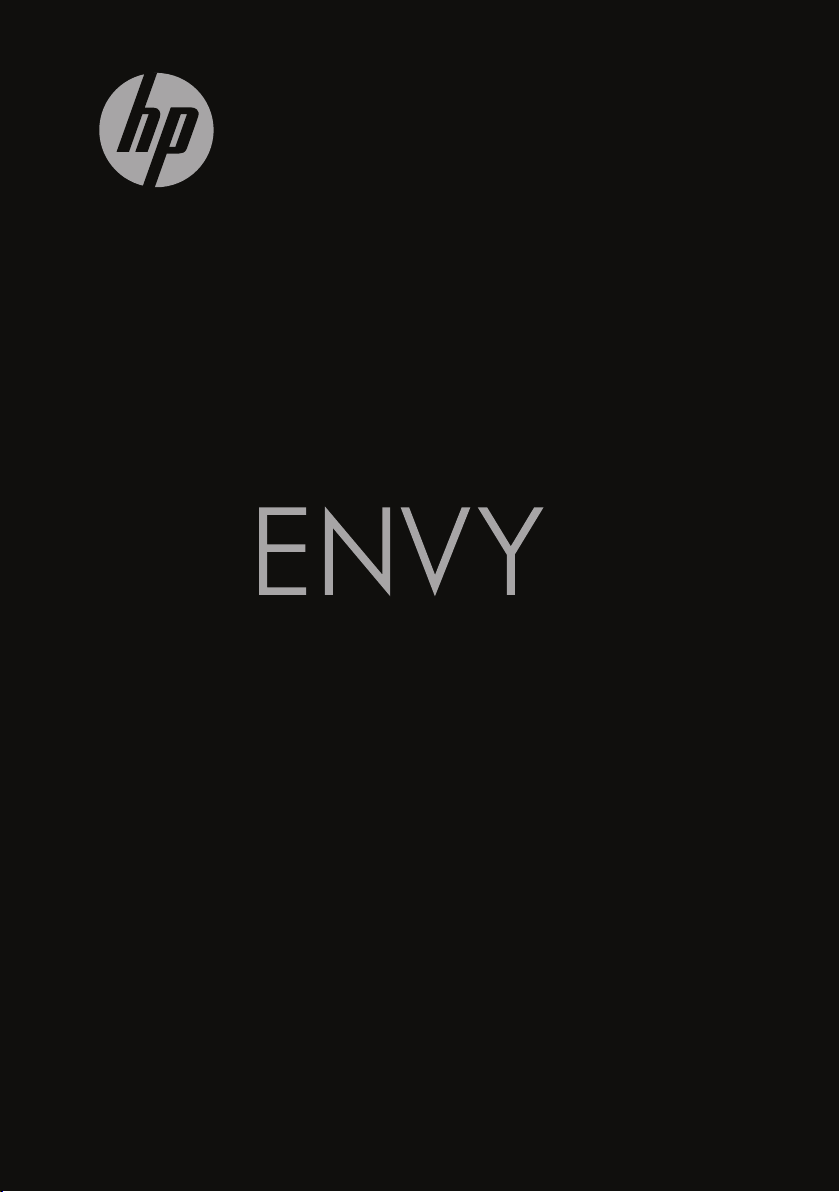
ALOITUSOPAS
17
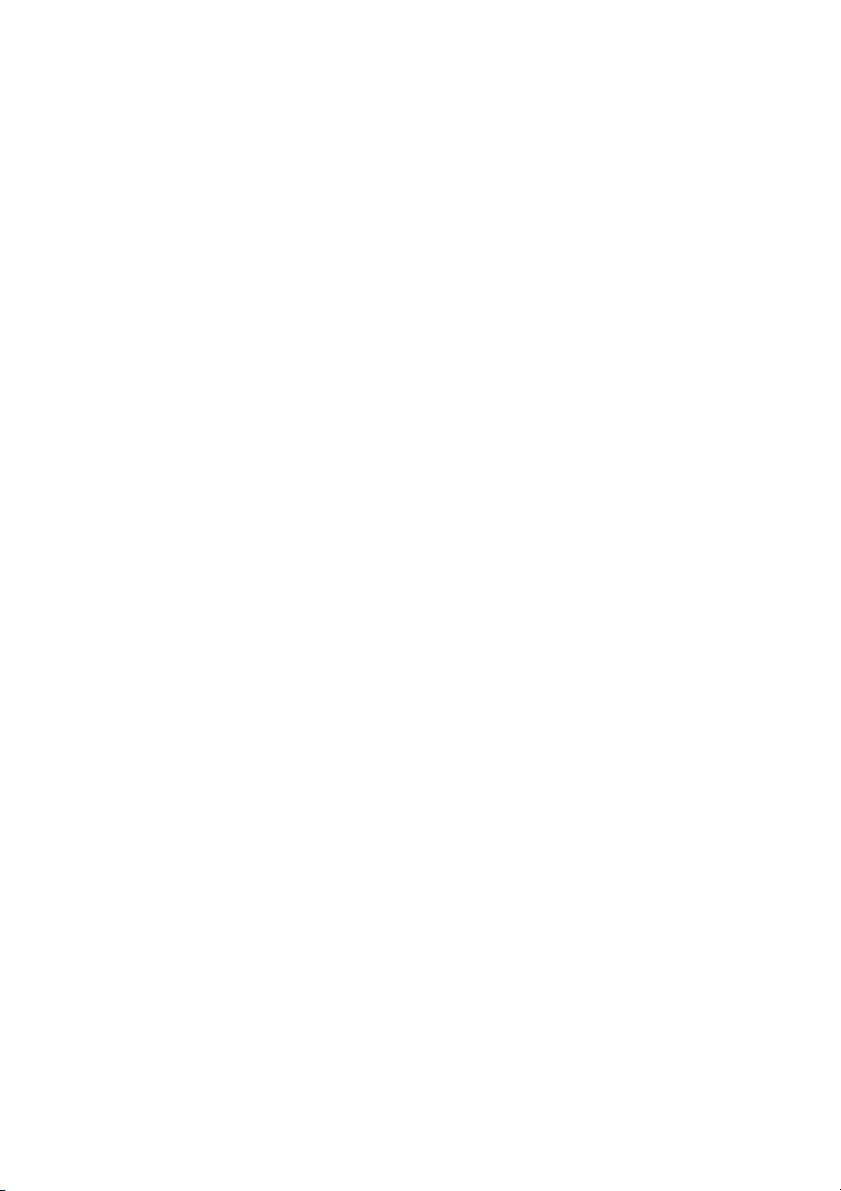
HP ENVY17 -aloitusopas
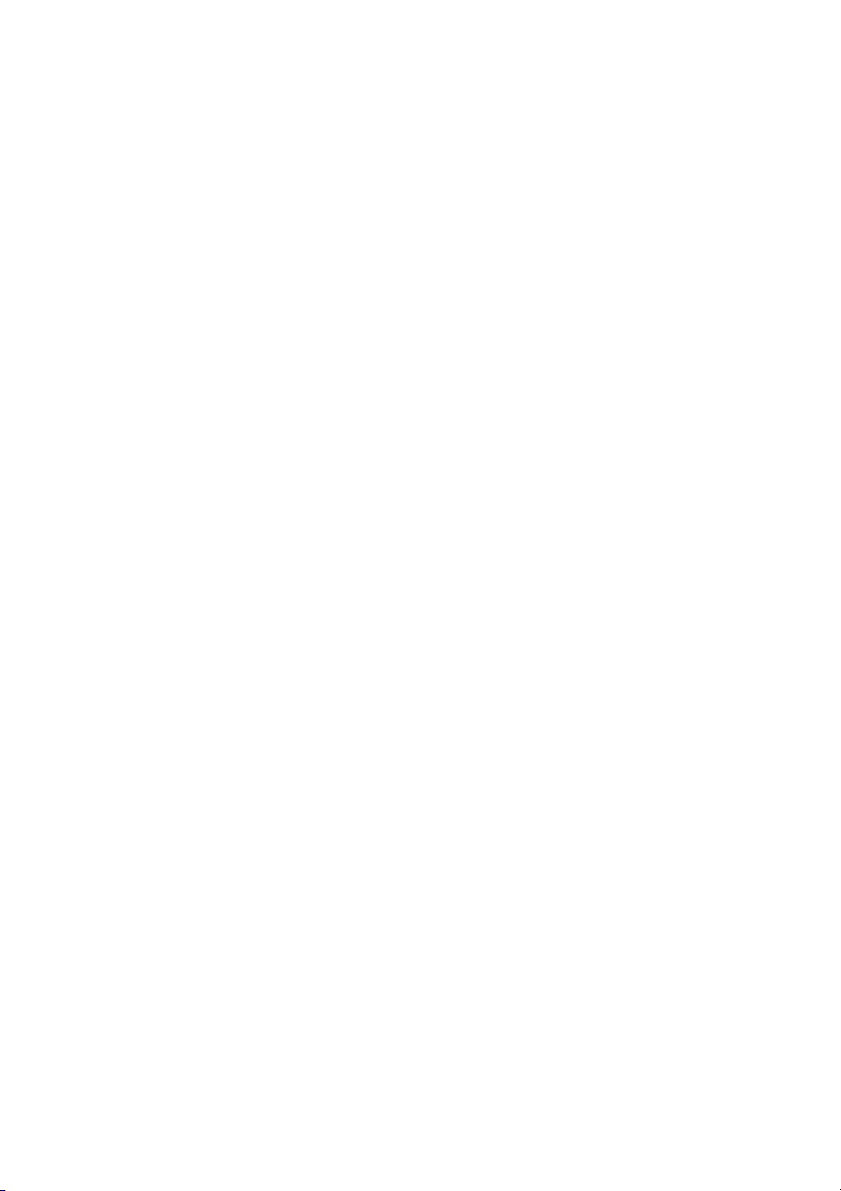
© Copyright 2010 Hewlett-Packard
Development Company, L.P.
ATI Catalyst on Advanced Micro Devices, Inc:n
tavaramerkki. Microsoft ja Windows ovat
Microsoft Corporationin Yhdysvalloissa
rekisteröimiä tavaramerkkejä. Bluetooth on
omistajansa tavaramerkki, jota Hewlett-Packard
Company käyttää lisenssillä. SD-logo on
omistajansa tavaramerkki.
Tässä olevat tiedot voivat muuttua ilman
ennakkoilmoitusta. Ainoat HP:n tuotteita ja
palveluja koskevat takuut mainitaan erikseen
kyseisten tuotteiden ja palveluiden mukana
toimitettavissa takuuehdoissa. Tässä
aineistossa olevat tiedot eivät oikeuta
lisätakuisiin. HP ei vastaa tässä esiintyvistä
mahdollisista teknisistä tai toimituksellisista
virheistä tai puutteista.
Ensimmäinen painos: elokuu 2010
Asiakirjan osanumero: 614830-351
Tuotetta koskeva ilmoitus
Tässä oppaassa kuvataan useimmille malleille
yhteiset toiminnot. Oma tietokoneesi ei
välttämättä sisällä kaikkia näitä ominaisuuksia.
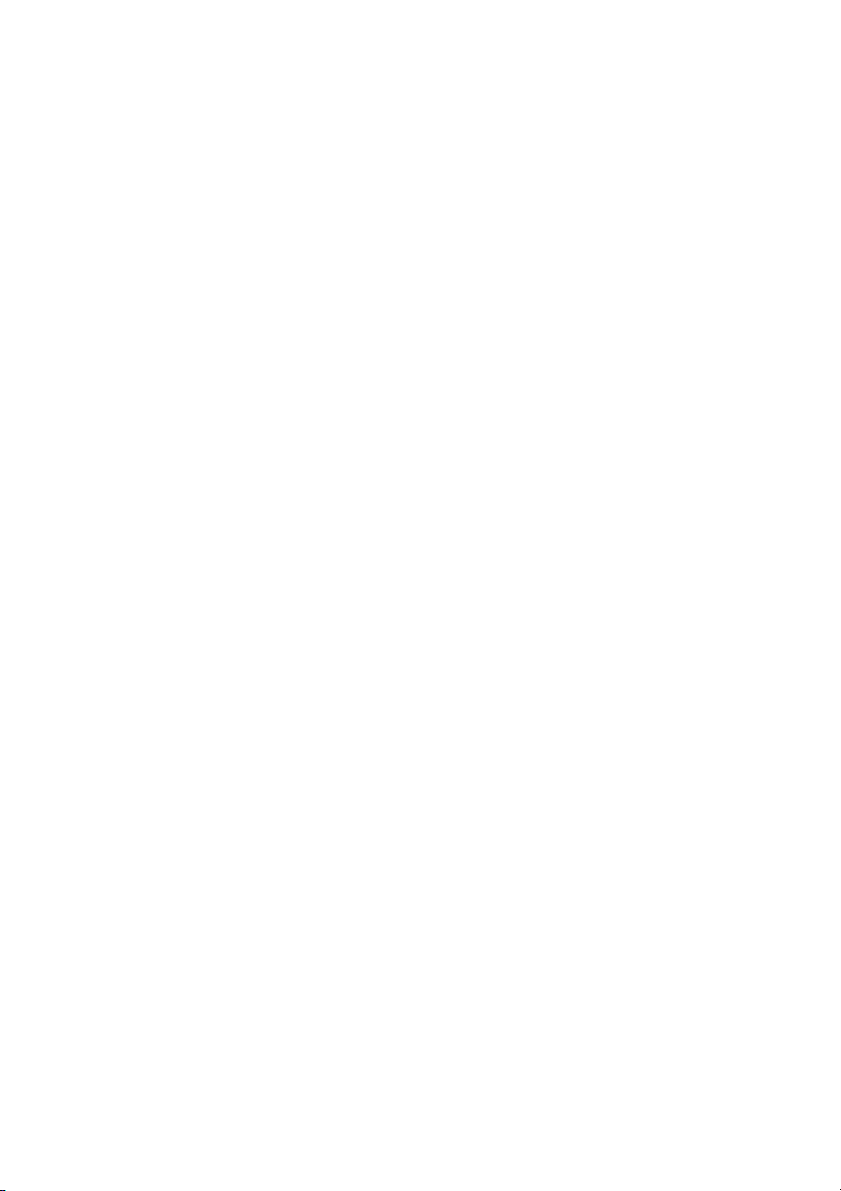
Ohjelmiston käyttöehdot
Asentamalla, kopioimalla, lataamalla tai
ottamalla tietokoneeseen esiasennetun
ohjelmistotuotteen muulla tavalla käyttöön
käyttäjä sitoutuu noudattamaan HP:n
käyttöoikeussopimuksen (EULA) ehtoja. Jos
käyttäjä ei hyväksy näitä sopimusehtoja,
tuotetta ei saa käyttää. Mikäli käyttämätön tuote
(laitteisto ja ohjelmisto) palautetaan
kokonaisuudessaan hankintapaikkaansa 14
vuorokauden kuluessa, tuotteen myyjä saattaa
käytäntönsä mukaan myöntää hyvityksen
tuotteen hankintahinnasta.
Lisätietoja tai täyden hyvityksen tietokoneesta
voi pyytää ottamalla yhteyttä paikalliseen
myyntipisteeseen (myyjään).
Käyttöoppaat
HP on sitoutunut vähentämään tuotteidensa ja
painettujen käyttöoppaidensa
ympäristövaikutuksia. Osana näitä ponnisteluita
tietokoneen kiintolevyllä olevassa Ohjeessa ja
tuessa on käyttöoppaita ja oppimiskeskuksia.
Muuta tukea ja käyttöoppaiden päivityksiä on
Internetissä.
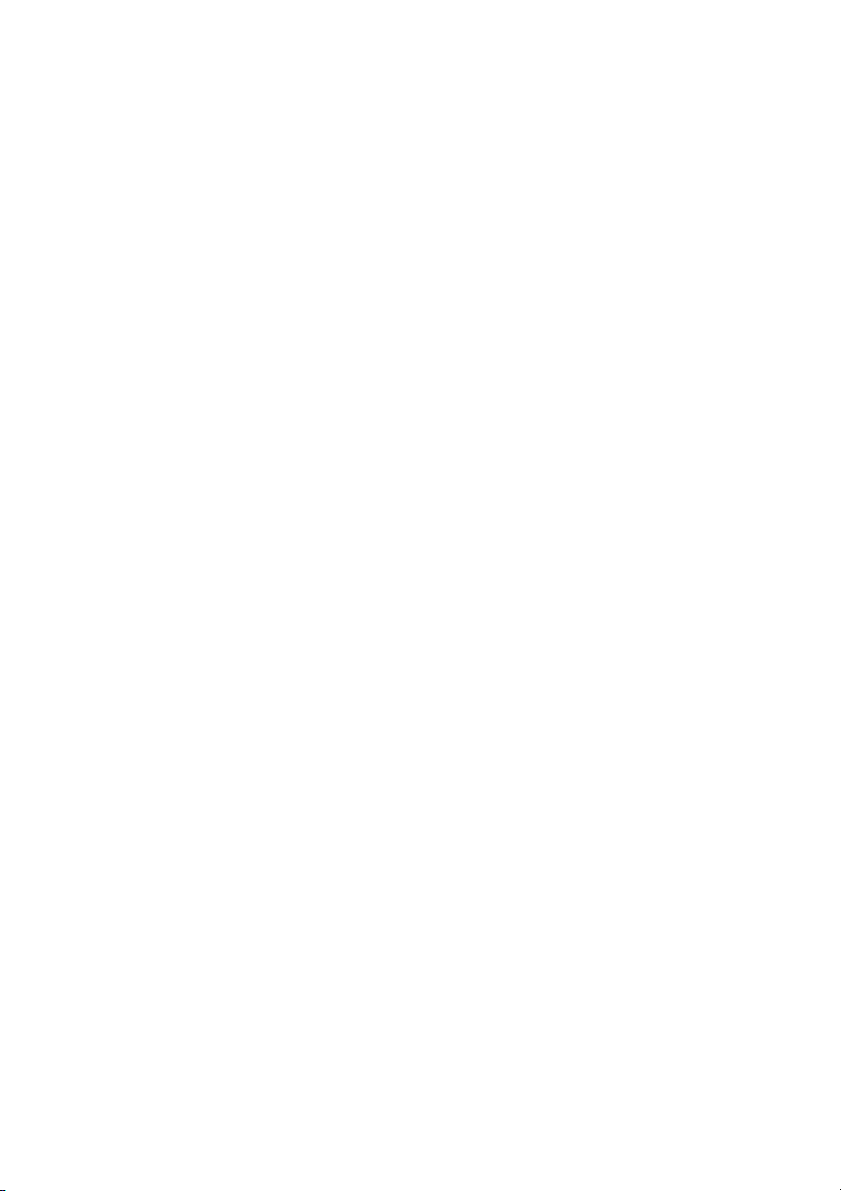
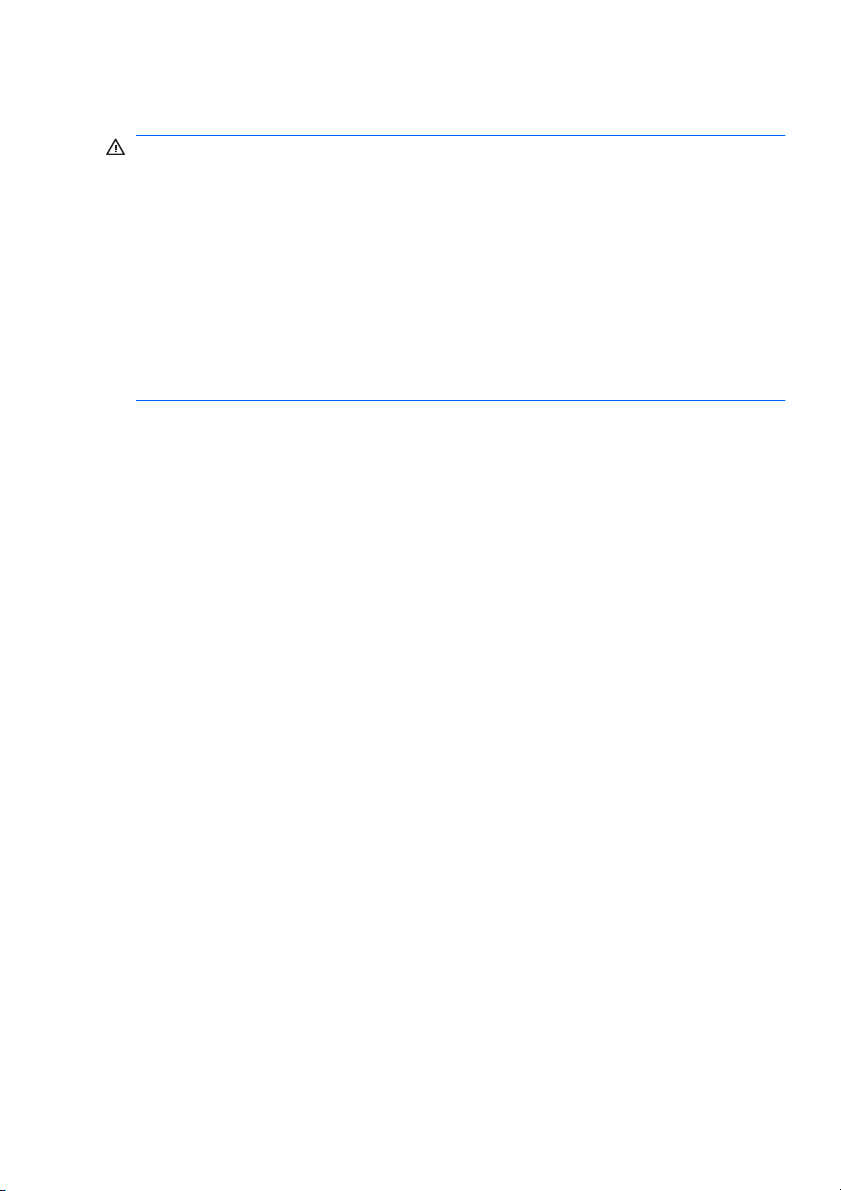
Turvallisuusohjeet
VAARA
Älä pidä tietokonetta suoraan sylissä tai tuki tietokoneen
jäähdytysaukkoja. Näin voit vähentää lämmön aiheuttamien vammojen
sekä tietokoneen ylikuumenemisen riskiä. Käytä tietokonetta vain kovalla
ja tasaisella alustalla. Älä anna tietokoneen vieressä olevan (valinnaisen)
tulostimen tai muun kovan esineen tai tyynyn, maton, vaatteen tai muun
pehmeän esineen estää tietokoneen ilmanvaihtoa. Älä anna
verkkovirtalaitteen koskea ihoa tai tyynyä, mattoa, vaatetta tai muuta
pehmeää pintaa käytön aikana. Tämä tietokone ja verkkovirtalaite
täyttävät kansainvälisessä informaatioteknologian laitteiden turvallisuutta
koskevassa IEC 60950 -standardissa määritetyt, käyttäjän ulottuvissa
olevien pintojen lämpötilaa koskevat määräykset.
v
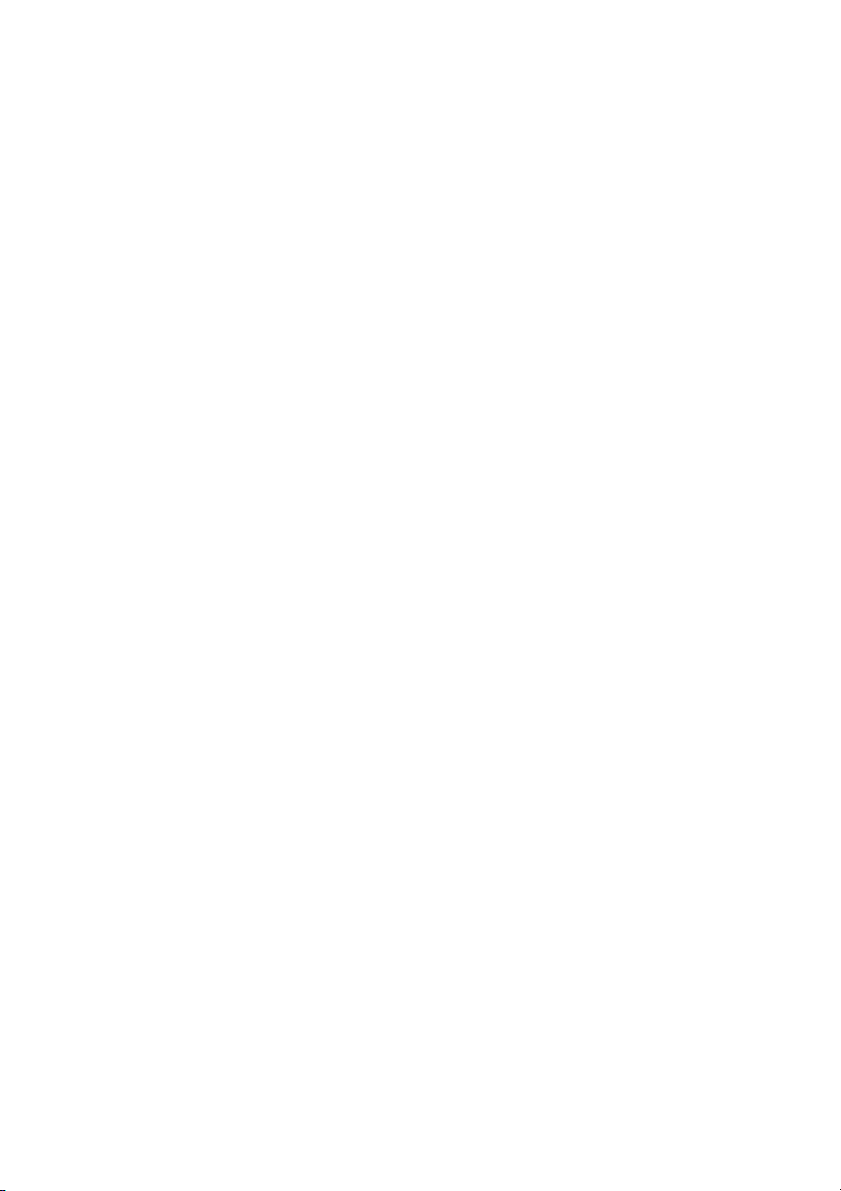
vi Turvallisuusohjeet
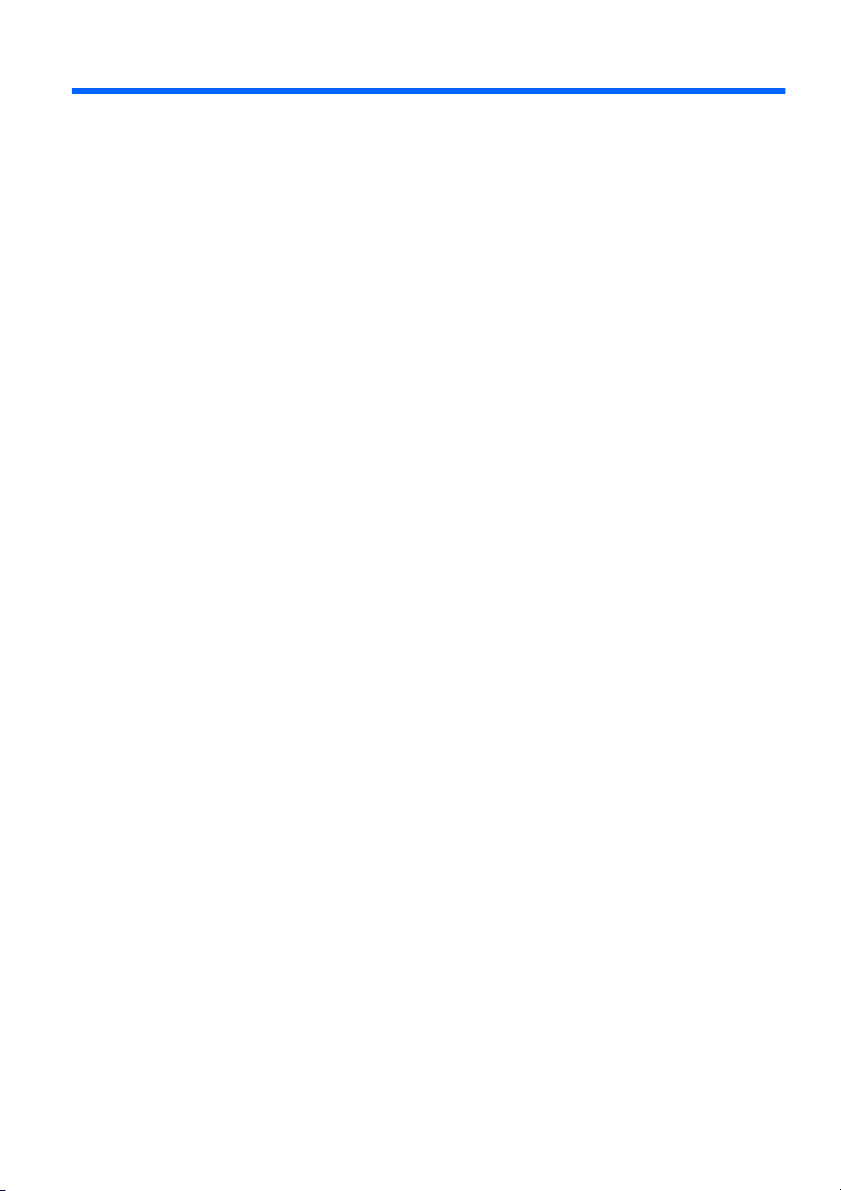
Sisällysluettelo
1 Tervetuloa .................................................................................................................... 1
Mitä uutta ........................................................................................................ 2
Beats Audio .................................................................................. 2
Stardock ....................................................................................... 2
ATI Eyefinity -moninäyttötekniikka ............................................... 3
Esimerkki Single Large Surface (SLS) -tilan
näyttökokoonpanosta ................................................. 3
Näyttökuvan siirtäminen ............................................. 4
ATI Catalyst -ohjauskeskuksen käyttäminen ............. 5
Tietojen etsiminen ........................................................................................... 6
2 Perehtyminen tietokoneeseen ................................................................................... 8
Päällä olevat osat ........................................................................................... 8
Kosketusalusta ............................................................................. 8
Merkkivalot ................................................................................... 9
Painike ........................................................................................ 10
Näppäimet .................................................................................. 12
Edessä olevat osat ....................................................................................... 13
Oikealla sivulla olevat osat ........................................................................... 14
Vasemmalla sivulla olevat osat ..................................................................... 16
Näyttö ........................................................................................................... 18
Pohjassa olevat osat ..................................................................................... 20
3 Verkkoyhteydet ......................................................................................................... 22
Internet-palveluntarjoajan (ISP) käyttäminen ................................................ 23
Yhteyden muodostaminen langattomaan verkkoon ...................................... 24
Yhteyden muodostaminen olemassa olevaan WLAN-
verkkoon ..................................................................................... 24
Uuden WLAN-verkon määrittäminen .......................................... 26
Langattoman reitittimen asetusten määrittäminen .. . 27
WLAN-verkon suojaaminen ..................................... 27
4 Näppäimistö ja osoitinlaitteet .................................................................................. 28
Näppäimistön käyttäminen ........................................................................... 28
Toimintonäppäinten käyttäminen ............................................... 28
Pikanäppäinten käyttäminen ...................................................... 30
Numeronäppäimistön käyttäminen ............................................. 31
Kiinteän numeronäppäimistön käyttäminen ............. 31
Osoitinlaitteiden käyttäminen ........................................................................ 32
Osoitinlaitteiden asetusten määrittäminen ................................. 32
vii
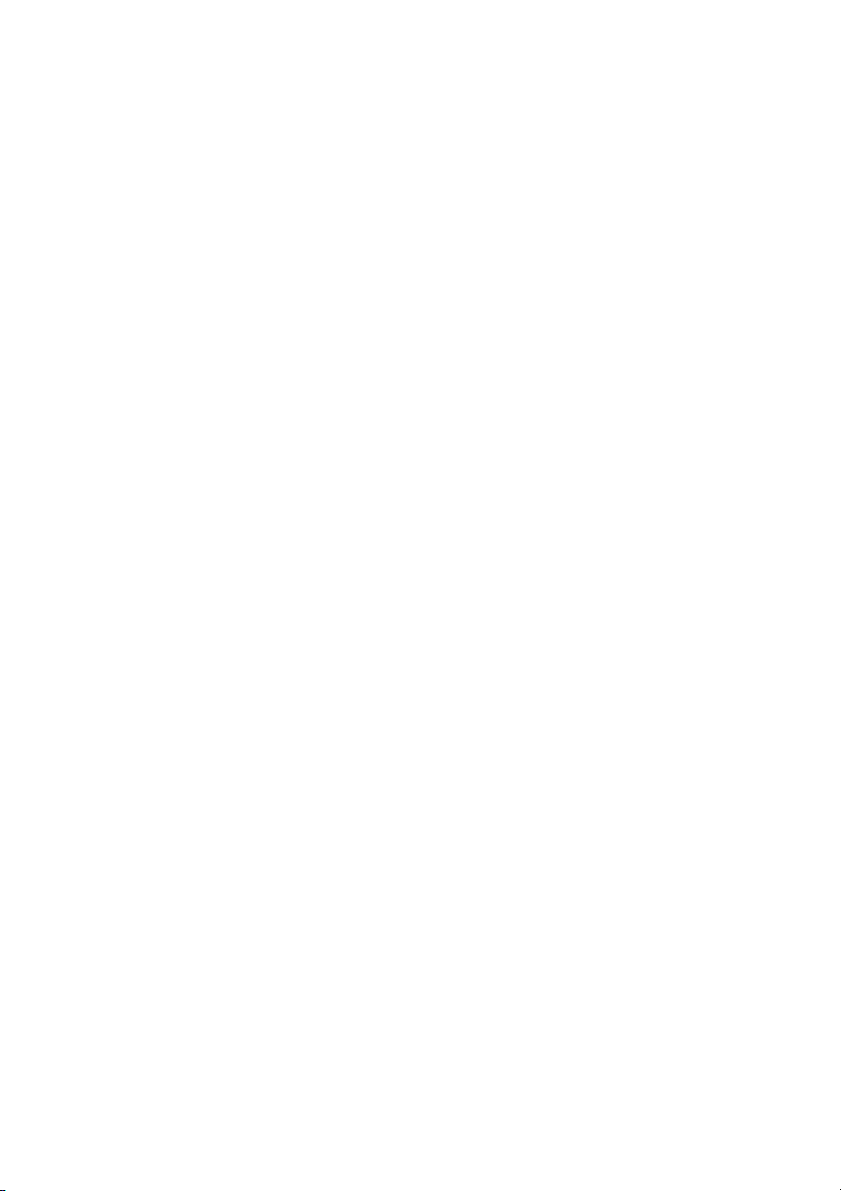
Kosketusalustan käyttäminen ..................................................... 32
Kosketusalustan ottaminen käyttöön ja
poistaminen käytöstä ............................................... 32
Siirtyminen ............................................................... 33
Valitseminen ............................................................ 34
Kosketusalustan eleiden käyttäminen ...................... 34
Vierittäminen .......................................... 36
Puristaminen/zoomaaminen .................. 36
5 Ylläpito ....................................................................................................................... 37
Akun irrottaminen tai asettaminen paikalleen ............................................... 37
Akun irrottaminen ....................................................................... 37
Akun asettaminen paikalleen ..................................................... 38
Kiintolevyn vaihtaminen tai päivittäminen ..................................................... 39
Kiintolevyn irrottaminen .............................................................. 39
Kiintolevyn asentaminen ............................................................ 43
Muistimoduulien lisääminen tai vaihtaminen ................................................ 45
Säännöllinen hoito ........................................................................................ 53
Näytön puhdistaminen ................................................................ 53
Kosketusalustan ja näppäimistön puhdistaminen ...................... 53
Ohjelmien ja ohjainten päivittäminen ............................................................ 54
6 Varmuuskopiointi ja palauttaminen ........................................................................ 55
Palautuslevyt ................................................................................................ 55
Järjestelmän palauttaminen .......................................................................... 56
Palauttaminen palautusosiosta (vain tietyissä malleissa) .......... 57
Järjestelmän palauttaminen palautuslevyiltä .............................. 58
Tietojen varmuuskopiointi ............................................................................. 58
Windowsin Varmuuskopiointi ja palauttaminen -toiminnon
käyttäminen ................................................................................ 59
Järjestelmän palautuspisteiden käyttäminen .............................. 59
Palautuspisteiden luontiajankohdat ......................... 59
Järjestelmän palautuspisteen luominen ................... 60
Järjestelmän palauttaminen edelliseen
päivämäärään ja aikaan ........................................... 61
7 Asiakastuki ................................................................................................................ 62
Yhteyden ottaminen asiakastukeen .............................................................. 62
Tarrat ............................................................................................................ 62
8 Tekniset tiedot ........................................................................................................... 64
Virransyöttö ................................................................................................... 64
Käyttöympäristö ............................................................................................ 65
viii
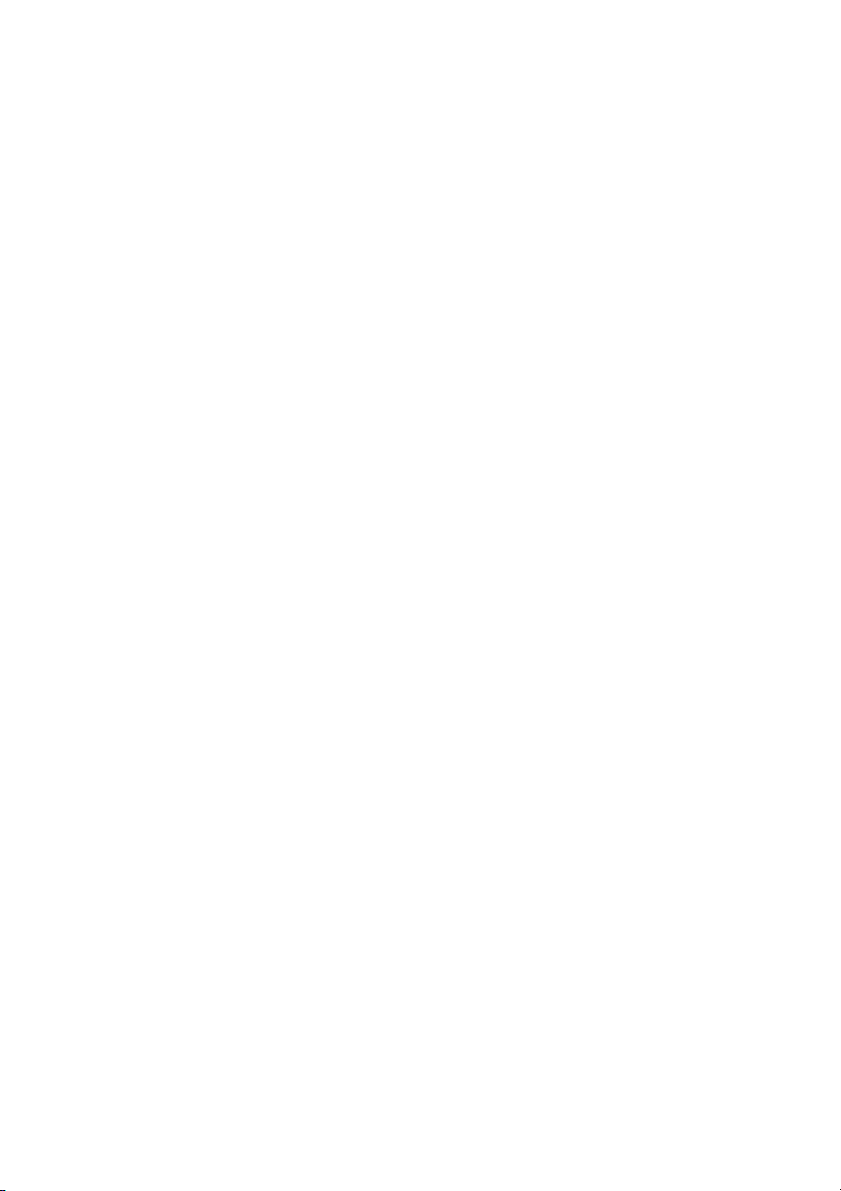
Hakemisto ...................................................................................................................... 66
ix
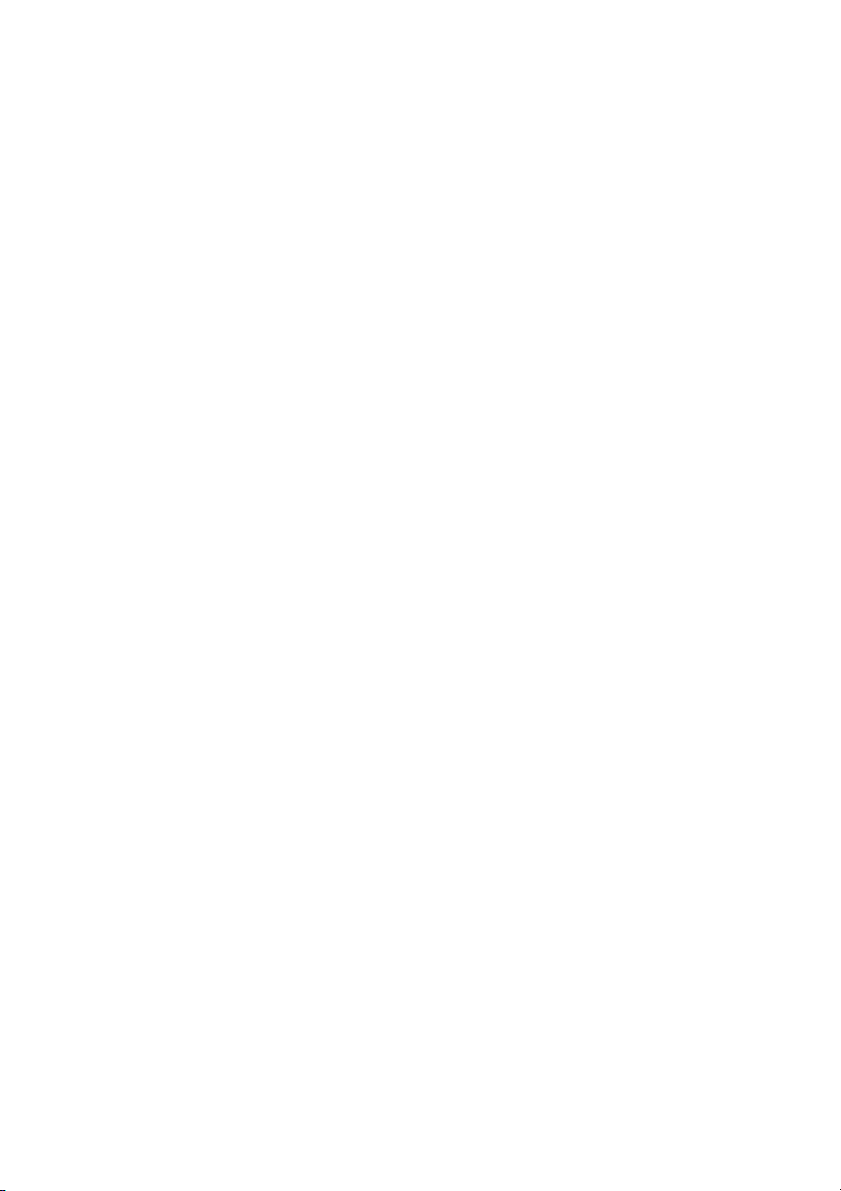
x
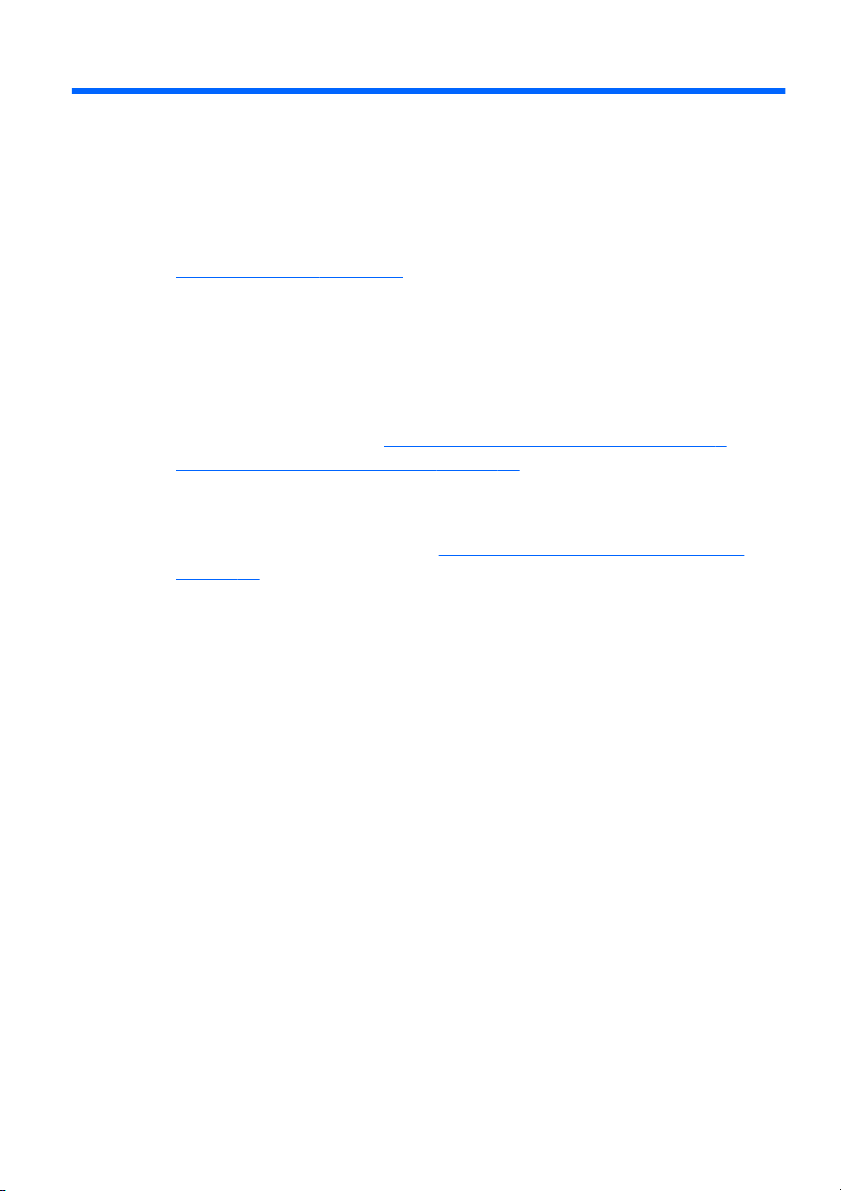
1 Tervetuloa
Tietokoneen käyttöönoton ja rekisteröinnin suorittamisen jälkeen on
tärkeää suorittaa seuraavat toimenpiteet:
Muodosta Internet-yhteys – Määritä kiinteä tai langaton verkko,
●
jotta voit muodostaa Internet-yhteyden. Lisätietoja on kohdassa
Verkkoyhteydet sivulla 22.
Päivitä virustorjuntaohjelmisto – Suojaa tietokonettasi virusten
●
aiheuttamilta vahingoilta. Ohjelmisto on esiasennettu tietokoneeseen
ja sisältää rajoitetun tilauksen maksuttomiin päivityksiin. Lisätietoja
on HP:n kannettavan tietokoneen viiteoppaassa.
Tutustu tietokoneeseen – Perehdy tietokoneen ominaisuuksiin.
●
Lisätietoja on kohdissa
Näppäimistö ja osoitinlaitteet sivulla 28.
Luo palautuslevyt – Palauta käyttöjärjestelmä sekä ohjelmistot
●
tehdasasetusten mukaisiksi, jos järjestelmä toimii epävakaasti tai se
vioittuu. Ohjeita on kohdassa
sivulla 55.
Etsi asennetut ohjelmistot – Tarkastele tietokoneeseen valmiiksi
●
asennettujen ohjelmistojen luetteloa. Valitse Käynnistä > Kaikki
ohjelmat. Lisätietoja tietokoneen mukana toimitettujen ohjelmistojen
käytöstä on ohjelmistovalmistajan ohjeissa, jotka voidaan toimittaa
ohjelmiston mukana tai valmistajan sivustossa.
Perehtyminen tietokoneeseen sivulla 8 ja
Varmuuskopiointi ja palauttaminen
1
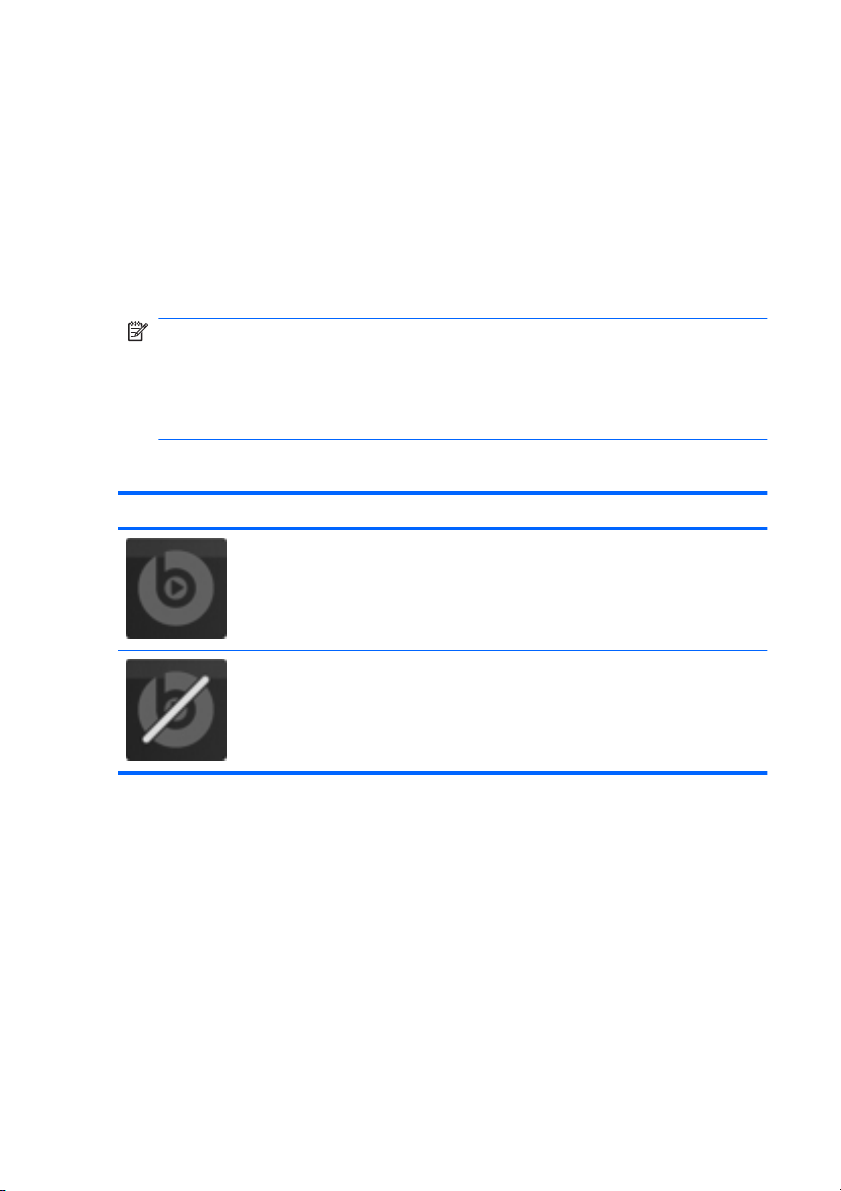
Mitä uutta
Beats Audio
Beats Audio on parannettu ääniprofiili, joka tuottaa syvän ja hallitun
basson, mutta pitää äänen silti selkeänä. Beats Audio otetaan
oletusarvoisesti käyttöön.
Voit lisätä tai vähentää Beats Audio -bassotasoa painamalla fn+b-
▲
näppäimiä.
Seuraavassa taulukossa on esitetty ja kuvattu Beats Audion kuvakkeet.
Kuvake Kuvaus
Stardock
Stardock sisältää seuraavat toiminnot:
HUOMAUTUS:
Voit tarkastella ja säätää bassoasetuksia myös
Windows-käyttöjärjestelmässä. Voit tarkastella ja säätää
bassoasetuksia valitsemalla Käynnistä > Ohjauspaneeli >
Laitteisto ja äänet > HP Beats Audio Control Panel (HP Beats
Audio -ohjauspaneeli) > Equalization (Taajuuskorjaus).
Osoittaa, että Beats Audio on otettu käyttöön.
Osoittaa, että Beats Audio on poistettu käytöstä.
2 Luku 1 Tervetuloa
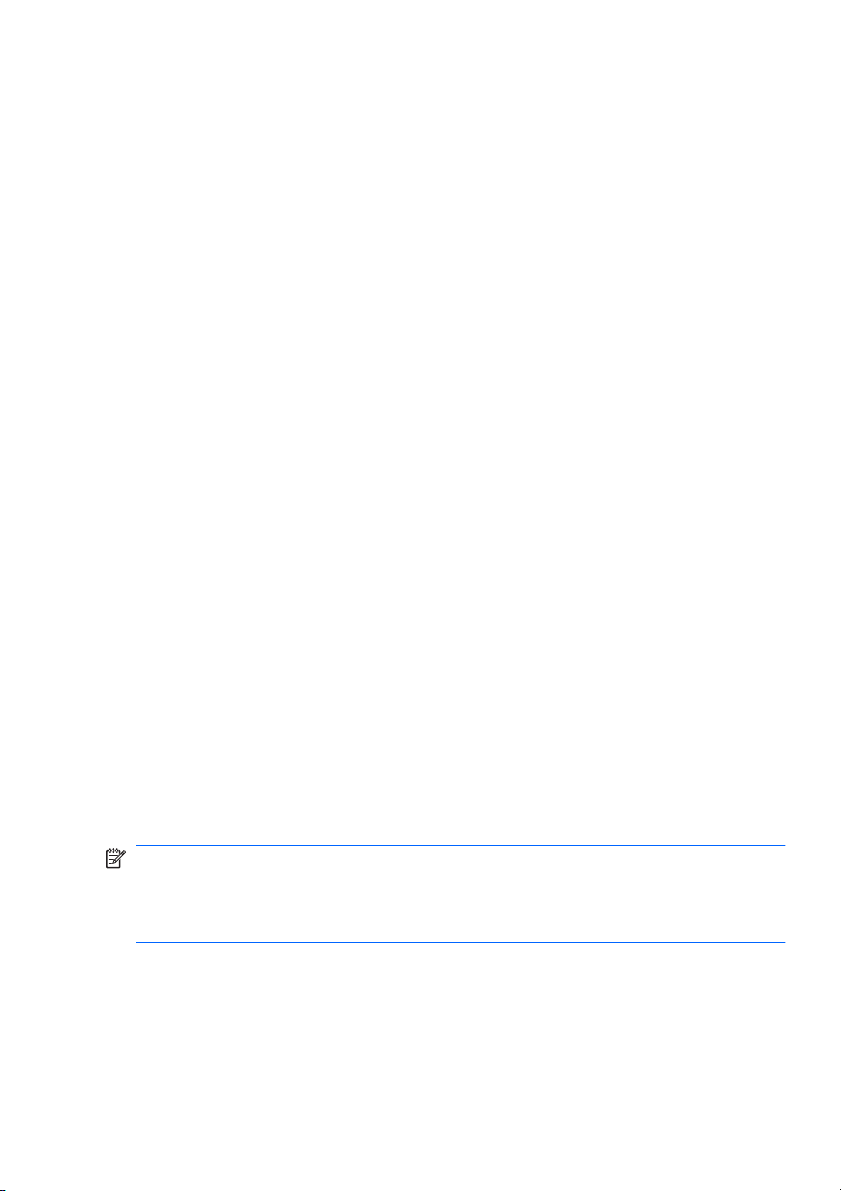
Stardock MyColors – Antaa mahdollisuuden käyttää
●
mukautettavaa työpöytäteemaa, joka muuttaa Windowsin
perustyöpöydän ulkonäköä ja käyttötuntumaa. Uudella työpöydällä
on mukautettavia kuvakkeita, visuaalisia tyylejä (Käynnistä-painike
ja tehtäväpalkki) ja niitä vastaava taustakuva.
Jos haluat palata käyttämään Windowsin vakioteemaa, avaa
Stardock MyColors -ohjelma ja valitse Windowsin vakioteema.
Stardock Fences – Järjestelee työpöydällä olevat kuvakkeet. Kun
●
mukautettu teema on otettu käyttöön, kaikki työpöydällä olevat
kuvakkeet siirretään näytön vasemmassa alakulmassa olevaan
pystysuoraan sarakkeeseen (”aitaan”), jonka päällä on Roskakori.
Jos haluat mukauttaa Fencesiä tai tarkastella sen ohjetta, valitse
Käynnistä > Kaikki ohjelmat > Stardock. Valitse Fences ja sitten
Fences.lnk.
ATI Eyefinity -moninäyttötekniikka
Tietokone tukee uutta ATITM Eyefinity -moninäyttötekniikkaa, joka sisältää
seuraavat toiminnot:
Voit nyt käyttää jopa kolmea näyttöä edellyttäen, että yksi näytöistä
●
on kytkettynä tietokoneen Mini DisplayPort -liitäntään.
Mahdollistaa uuden näyttökokoonpanon käytön jakamalla kuvan
●
ulkoisten näyttöjen ryhmän kesken suuressa Single Large Surface
(SLS) -tilassa.
Esimerkki Single Large Surface (SLS) -tilan näyttökokoonpanosta
Kun käytät kolmea ulkoista näyttöä ja jaat kuvan SLS-tilassa, tietokoneen
näyttö sammutetaan. Kolme ulkoista näyttöä kytketään tietokoneeseen
ulkoisen näytön portin (VGA), Mini DisplayPort -liitännän ja HDMI-portin
kautta.
HUOMAUTUS:
SLS-tilassa kaikkien näyttöjen tarkkuuden on oltava
sama. Jos näyttöjen alkuperäiset tarkkuudet eivät ole samat, niitä
voidaan käyttää SLS-tilassa muulla kuin niiden alkuperäisellä
tarkkuudella.
Mitä uutta
3
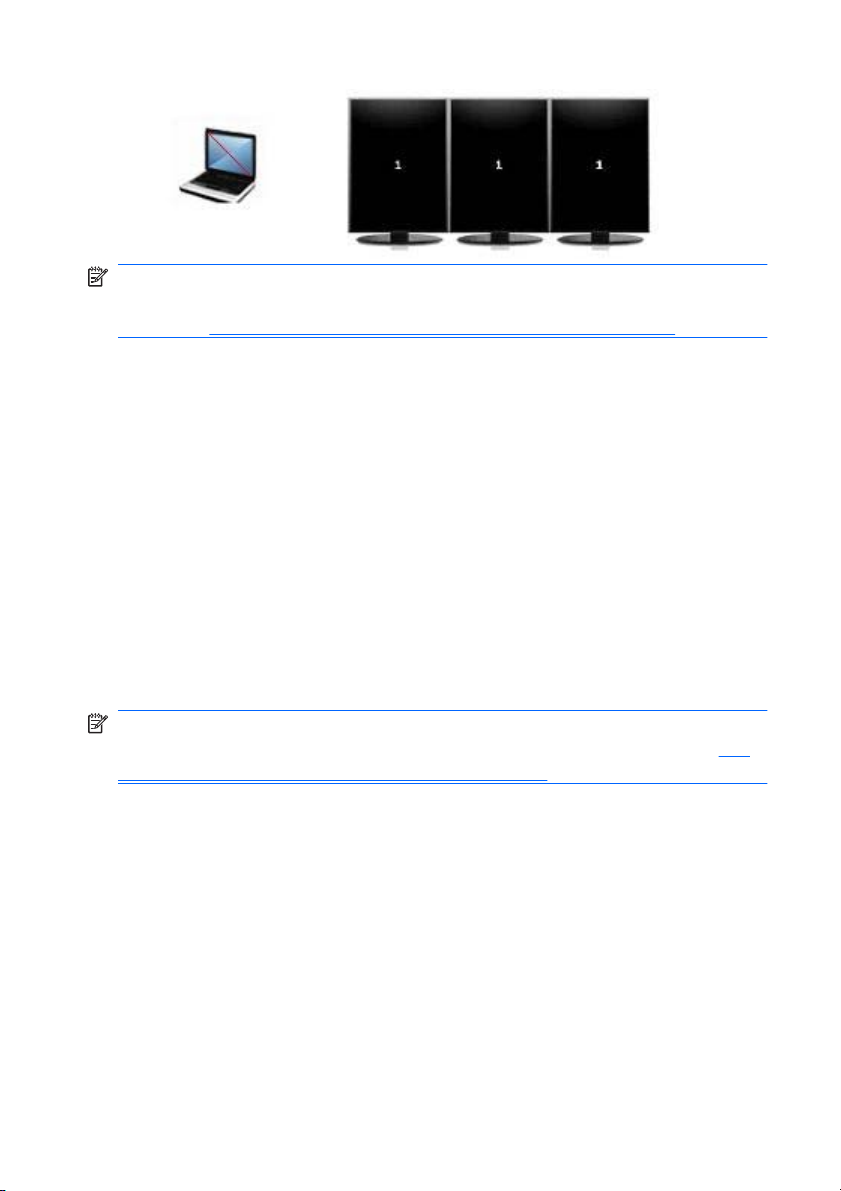
HUOMAUTUS:
Windows 7 tukee vain kahden ulkoisen näytön käyttöä.
Lisätietoja kolmen ulkoisen näytön määrittämisestä Windows 7:ssä on
kohdassa
ATI Catalyst -ohjauskeskuksen käyttäminen sivulla 5.
Näyttökuvan siirtäminen
Painamalla näyttökuvan siirtäminen -toimintonäppäintä voit avata
valintaikkunan, jossa on neljä kokoonpanovaihtoehtoa kytkettyjen
näyttölaitteiden määrään katsomatta.
Vain projektori irrotettu -tila – Sammuttaa ulkoisen näytön ja näyttää
●
kuvan vain tietokoneen näytössä.
Kaksoistila – Kloonaa tietokoneen näytön ulkoiseen näyttöön, joka
●
on kytketty tietokoneen ulkoisen näytön porttiin (VGA).
Laajennustila – Laajentaa työpöydän kaikkiin kytkettyihin ulkoisiin
●
näyttöihin yhdessä tietokoneen näytön kanssa.
Vain projektori -tila – Sammuttaa tietokoneen näytön ja määrittää
●
kaikki kytketyt ulkoiset näytöt näyttämään laajennettua työpöytää.
HUOMAUTUS:
videolähtöä ja oletusarvoisia näyttölaitteita. Lisätietoja on kohdassa
Catalyst -ohjauskeskuksen käyttäminen sivulla 5.
4 Luku 1 Tervetuloa
ATI Catalyst -ohjauskeskuksen avulla voit hallita
ATI
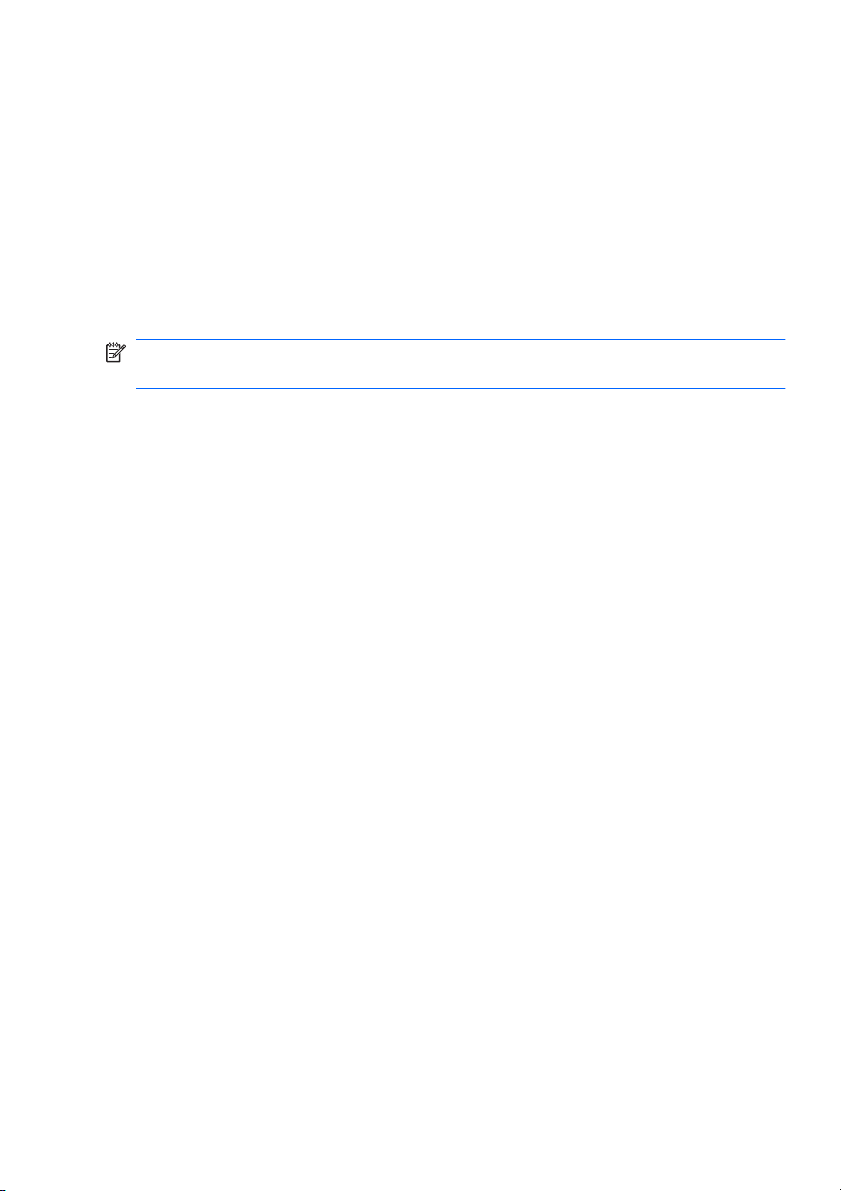
ATI Catalyst -ohjauskeskuksen käyttäminen
Työpöytien ja näyttöjen asetusten määrittämiseen sekä ATI Eyefinity tekniikan hallintaan on käytettävä ATI Catalyst
TM
-ohjauskeskusta.
Voit avata ATI Catalyst -ohjauskeskuksen seuraavasti:
1. Valitse Käynnistä > Kaikki ohjelmat > Catalyst Control Center
(Catalyst-ohjauskeskus).
2. Napsauta Graphics (Grafiikka) -nuolta ja valitse Desktops and
Displays (Työpöydät ja näytöt).
HUOMAUTUS:
Lisätietoja ATI Catalyst -ohjauskeskuksen käytöstä saat
ohjelmiston ohjeesta.
Mitä uutta
5
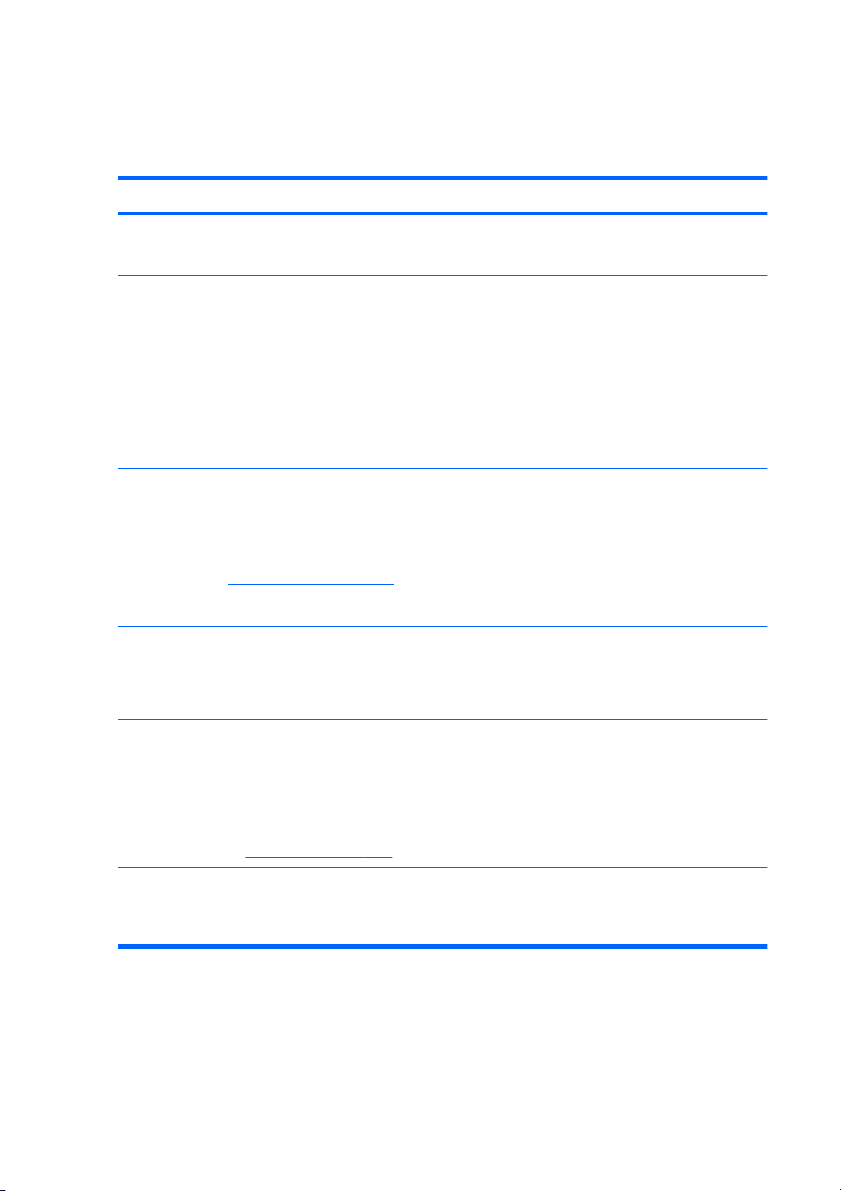
Tietojen etsiminen
Tietokoneessa on useita tehtävien suorittamista helpottavia resursseja.
Resurssit Käsiteltävät aiheet
Pika-asennusohje
HP:n kannettavan tietokoneen viiteopas
Voit avata tämän oppaan valitsemalla Käynnistä >
Ohje ja tuki > Käyttöoppaat.
Ohje ja tuki
Voit avata Ohjeen ja tuen valitsemalla Käynnistä >
Ohje ja tuki.
HUOMAUTUS:
saat osoitteesta
valitsemalla oman maasi tai alueesi ja noudattamalla
näyttöön tulevia ohjeita.
Sähkötarkastusviranomaisten ilmoitukset ja
turvallisuus- ja ympäristöohjeet
Voit avata ilmoitukset valitsemalla Käynnistä > Ohje
ja tuki > Käyttöoppaat.
Turvallisen ja mukavan työympäristön opas
Voit käyttää tätä opasta seuraavasti:
Valitse Käynnistä > Ohje ja tuki > Käyttöoppaat.
TAI
Siirry osoitteeseen
Worldwide Telephone Numbers (Maakohtaiset
puhelinnumerot) -opas
Tämä opas toimitetaan tietokoneen mukana.
Maa- tai aluekohtaista tukea
http://www.hp.com/support
http://www.hp.com/ergo.
Tietokoneen käyttöönotto
●
Tietokoneen osien tunnistaminen
●
Virranhallintatoiminnot
●
Akun käyttöajan pidentäminen
●
Tietokoneen multimediaominaisuuksien
●
käyttäminen
Tietokoneen suojaaminen
●
Tietokoneesta huolehtiminen
●
Ohjelmistojen päivittäminen
●
Käyttöjärjestelmään liittyvät tiedot
●
Ohjelmisto-, ohjain- ja BIOS-päivitykset
●
Vianmääritystyökalut
●
Teknisen tuen käyttäminen
●
Säädös- ja turvallisuustiedot
●
Akun hävittämiseen liittyvät tiedot
●
Oikeat työasema-asetukset, työasento,
●
työtavat ja terveyteen liittyvät seikat
Mekaaniseen ja sähköturvallisuuteen
●
liittyvät tiedot
HP-tuen puhelinnumerot
6 Luku 1 Tervetuloa
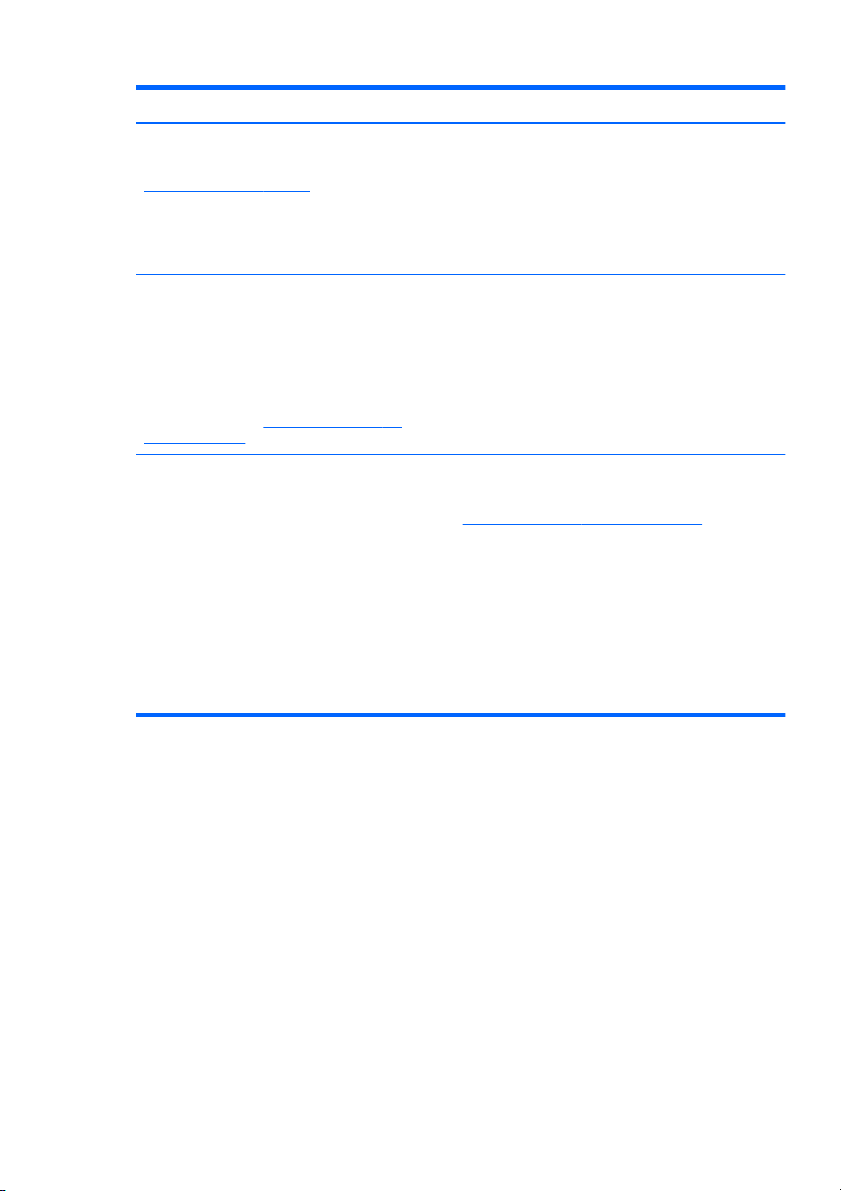
Resurssit Käsiteltävät aiheet
HP:n sivusto
Voit avata sivuston siirtymällä osoitteeseen
http://www.hp.com/support.
Rajoitettu takuu*
Voit avata takuun seuraavasti:
Valitse Käynnistä > Ohje ja tuki > Warranty
(Takuu).
TAI
Siirry osoitteeseen
orderdocuments.
*Löydät tuotetta koskevan HP:n rajoitetun takuun tietokoneen Käynnistä-valikosta ja/tai pakkauksessa
olevalta CD- tai DVD-levyltä. Joissakin maissa tai joillakin alueilla HP:n rajoitettu takuu voi olla
pakkauksessa myös painetussa muodossa. Jos takuuta ei omassa maassasi tai alueellasi toimiteta
painettuna, voit pyytää painetun kopion osoitteesta
kirjoittamalla seuraavaan osoitteeseen:
Pohjois-Amerikka: Hewlett-Packard, MS POD, 11311 Chinden Blvd, Boise, ID 83714,
●
Yhdysvallat
Eurooppa, Lähi-itä ja Afrikka: Hewlett-Packard, POD, Via G. Di Vittorio, 9, 20063, Cernusco s/
●
Naviglio (MI), Italia
Aasia ja Tyynenmeren alue: Hewlett-Packard, POD, P.O. Box 200, Alexandra Post Office,
●
Singapore 911507
Ilmoita tuotenumero, takuuaika (löytyy sarjanumerotarrasta), nimesi ja postiosoitteesi.
http://www.hp.com/go/
http://www.hp.com/go/orderdocuments tai
Tukitiedot
●
Osien tilaaminen ja lisäohjeiden
●
pyytäminen
Ohjelmisto-, ohjain- ja BIOS-päivitykset
●
(Setup Utility -apuohjelma)
Laitteeseen saatavilla olevat tarvikkeet
●
Takuutiedot
Tietojen etsiminen
7
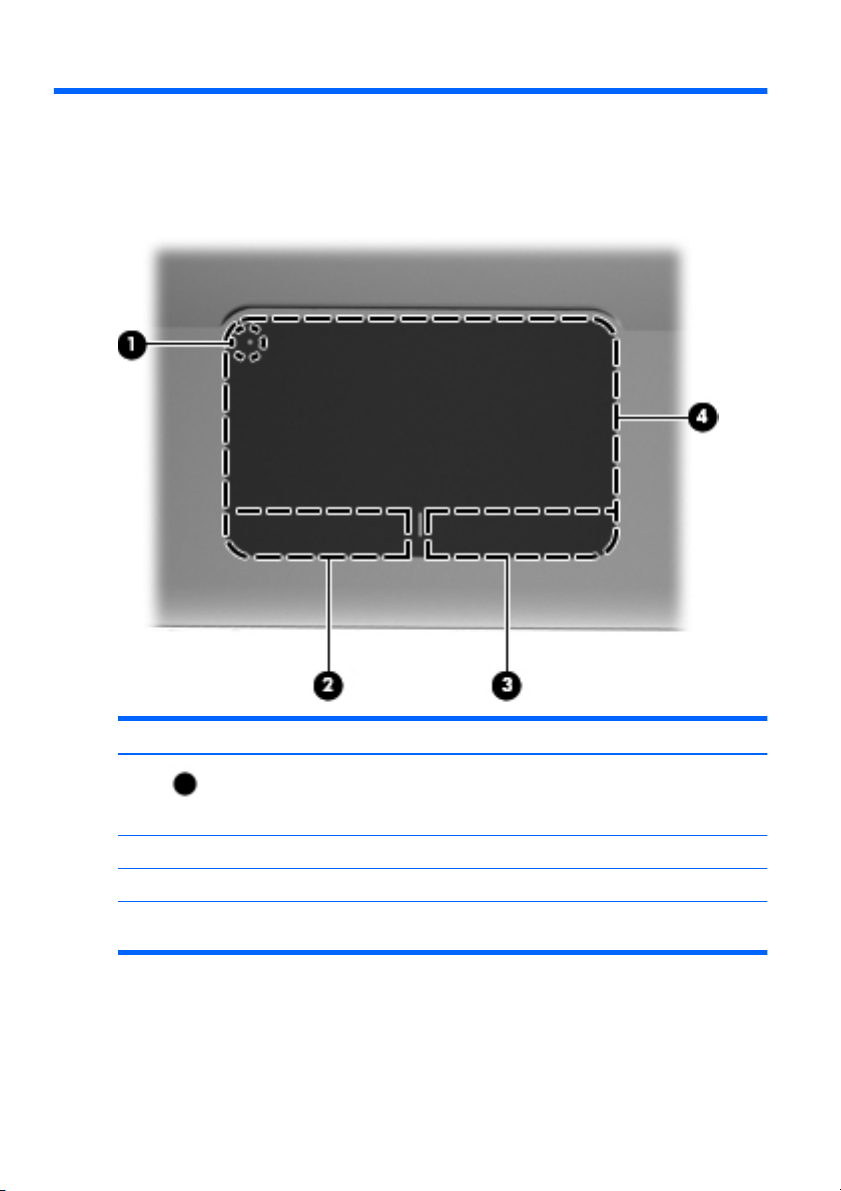
2 Perehtyminen tietokoneeseen
Päällä olevat osat
Kosketusalusta
Osa Kuvaus
(1)
(2) Kosketusalustan vasen painike Toimii kuten ulkoisen hiiren ykköspainike.
(3) Kosketusalustan oikea painike Toimii kuten ulkoisen hiiren kakkospainike.
(4) Kosketusalustavyöhyke Siirtää osoitinta sekä valitsee ja aktivoi näytössä
8 Luku 2 Perehtyminen tietokoneeseen
Kosketusalustan merkkivalo Ottaa kosketusalustan käyttöön ja poistaa sen
käytöstä. Ota kosketusalusta käyttöön tai poista
se käytöstä kaksoisnapauttamalla nopeasti
kosketusalustan merkkivaloa.
olevia kohteita.

Merkkivalot
Kohde Kuvaus
(1)
(2) Caps lock -merkkivalo
(3)
Kosketusalustan merkkivalo
Virran merkkivalo
Keltainen: Kosketusalusta ei ole käytössä.
●
Merkkivalo ei pala: Kosketusalusta on
●
käytössä.
Valkoinen: Caps lock (aakkoslukko) on
●
käytössä.
Merkkivalo ei pala: Caps lock (aakkoslukko)
●
ei ole käytössä.
Valkoinen: Tietokone on käynnissä.
●
Vilkkuva valkoinen: Tietokone on
●
lepotilassa.
Valo ei pala: Tietokoneen virta on katkaistu,
●
tai tietokone on horrostilassa.
Päällä olevat osat
9
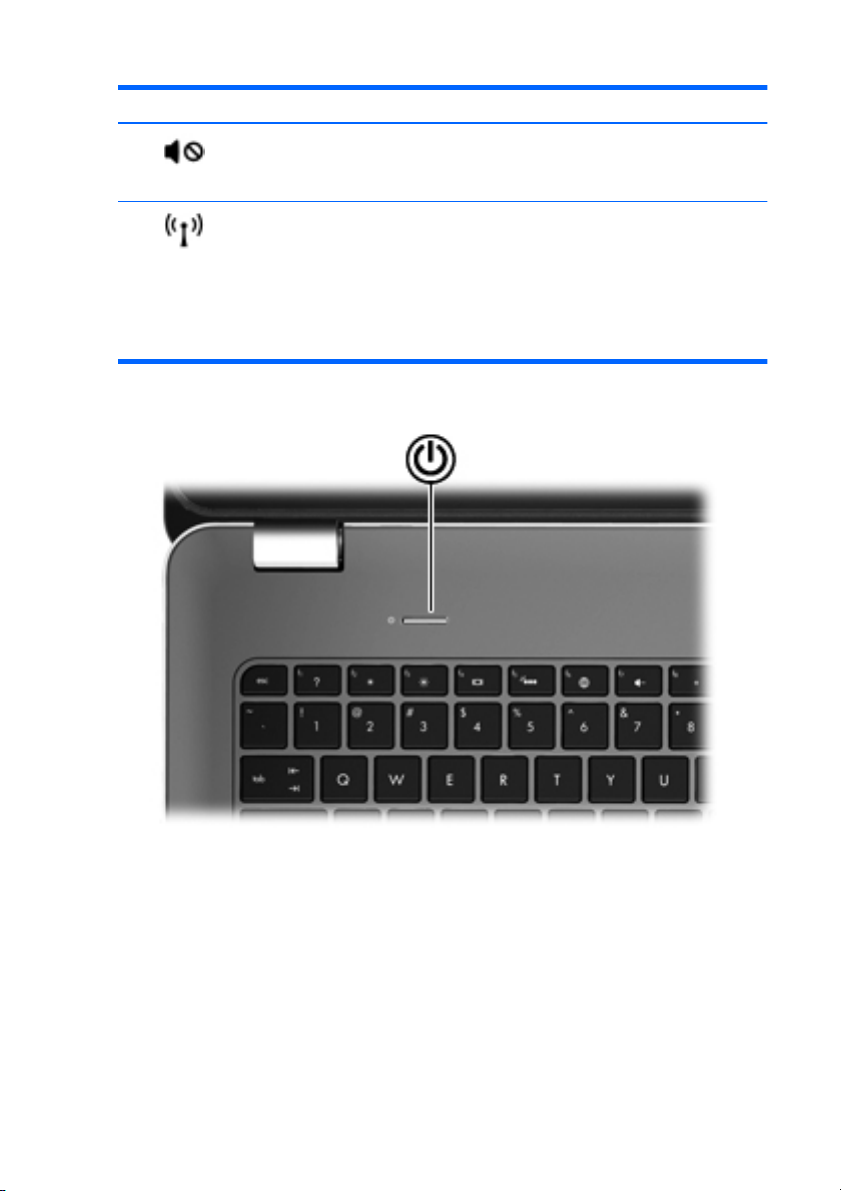
Kohde Kuvaus
Painike
(4)
(5)
Mykistyksen merkkivalo
Langattoman laitteen merkkivalo
Keltainen: Tietokoneen ääni on mykistetty.
●
Merkkivalo ei pala: Tietokoneen ääni on
●
käytössä.
Valkoinen: Sisäinen langaton laite, kuten
●
langaton lähiverkkolaite (WLAN), on
toiminnassa.
HUOMAUTUS:
ovat oletusarvoisesti käytössä.
Keltainen: Kaikista langattomista laitteista
●
on katkaistu virta.
Langattomat laitteet
10 Luku 2 Perehtyminen tietokoneeseen
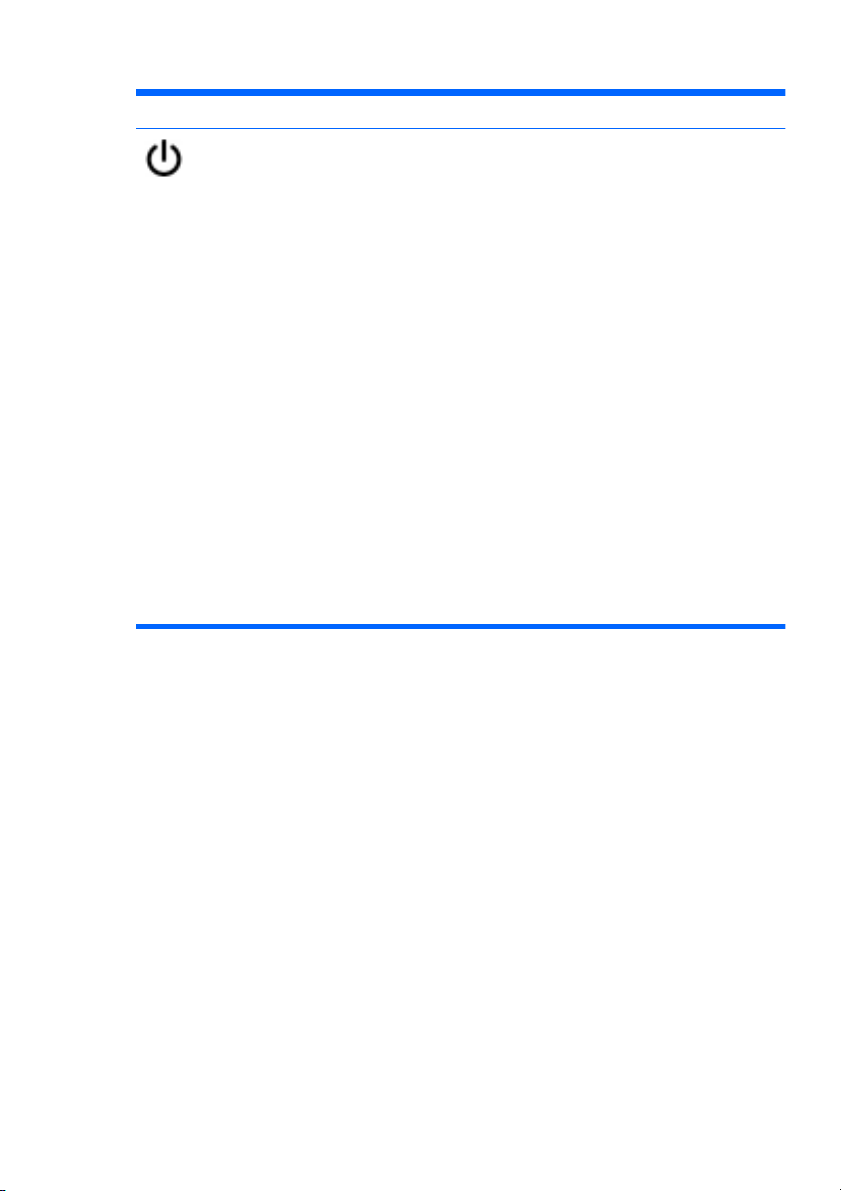
Osa Kuvaus
Virtapainike
Kun tietokone ei ole käynnissä,
●
voit käynnistää sen painamalla
virtapainiketta.
Kun tietokone on käynnissä, voit
●
siirtää sen lepotilaan painamalla
virtapainiketta lyhyesti.
Kun tietokone on lepotilassa,
●
voit poistua lepotilasta
painamalla virtapainiketta
lyhyesti.
Kun tietokone on horrostilassa,
●
voit poistua horrostilasta
painamalla virtapainiketta
lyhyesti.
Jos tietokone ei vastaa antamiisi
komentoihin eikä Windowsin®
sammutustoimintoja voi käyttää,
sammuta tietokone painamalla
virtapainiketta ainakin viiden sekunnin
ajan.
Saat lisätietoja virta-asetuksista
valitsemalla Käynnistä >
Ohjauspaneeli > Järjestelmä ja
suojaus > Virranhallinta-asetukset
tai perehtymällä HP:n kannettavan
tietokoneen viiteoppaaseen.
Päällä olevat osat
11
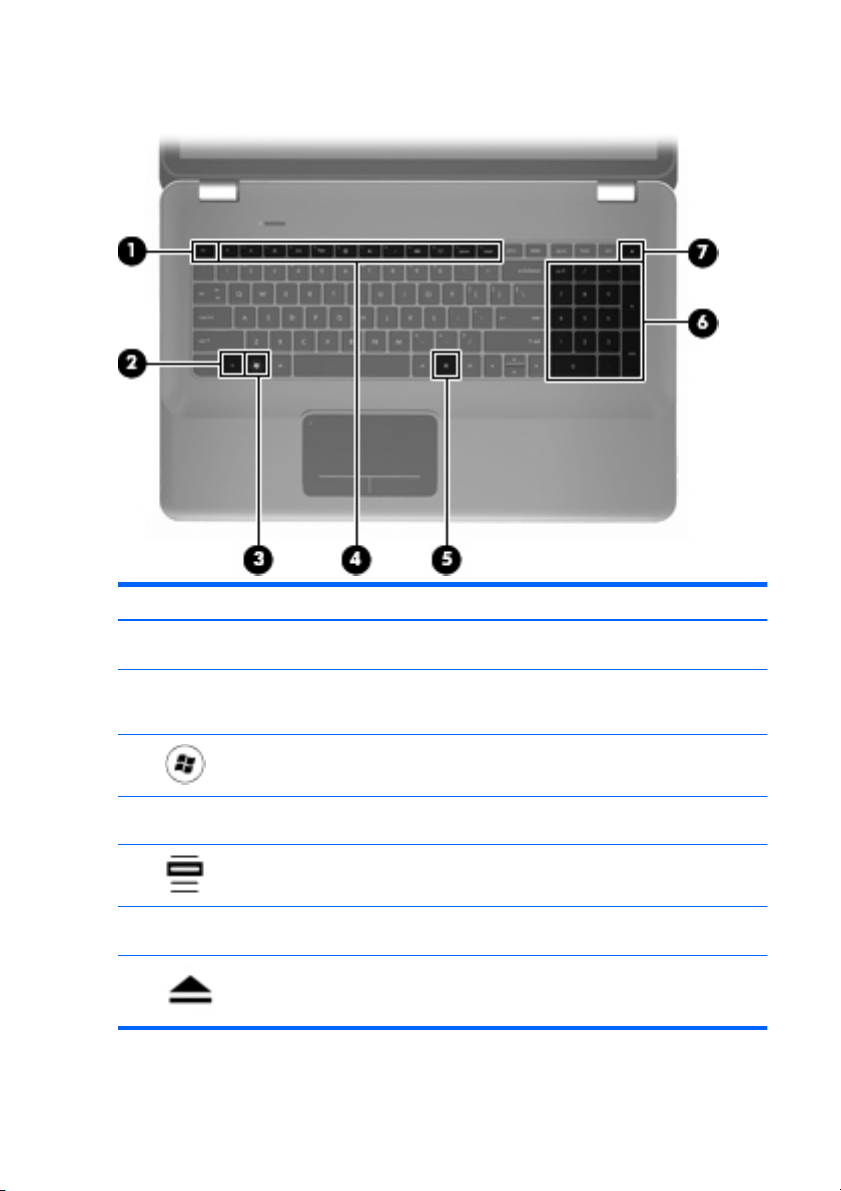
Näppäimet
Kohde Kuvaus
(1) esc-näppäin fn-näppäimen kanssa painettuna tuo näkyviin
(2) fn-näppäin Käynnistää usein käytettyjä järjestelmän
(3)
(4) Toimintonäppäimet Käynnistävät usein käytettyjä järjestelmän
(5)
(6) Kiinteä numeronäppäimistö Voidaan käyttää kuten ulkoista
(7)
Windowsin logonäppäin Avaa Windowsin Käynnistä-valikon.
Windows-sovellusnäppäin Avaa osoittimen alla olevan kohteen pikavalikon.
Optisen aseman avausnäppäin Poistaa optisen levyn optisesta asemasta.
12 Luku 2 Perehtyminen tietokoneeseen
järjestelmätiedot.
toimintoja, kun sitä painetaan yhdessä b-
näppäimen tai esc-näppäimen kanssa.
toimintoja.
numeronäppäimistöä.
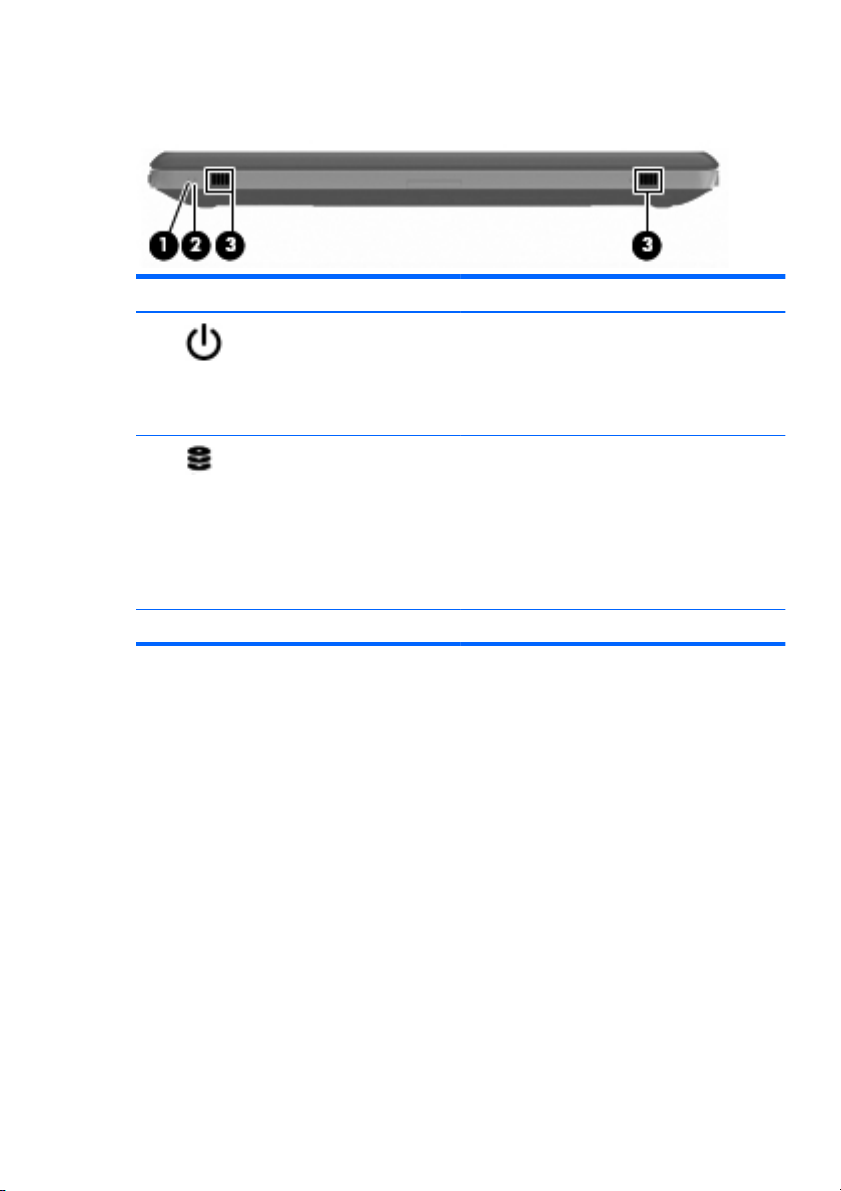
Edessä olevat osat
Osa Kuvaus
(1)
(2)
Virran merkkivalo
Aseman merkkivalo
Valkoinen: Tietokone on käynnissä.
●
Vilkkuva valkoinen: Tietokone on
●
lepotilassa.
Merkkivalo ei pala: Tietokoneen virta on
●
katkaistu, tai se on horrostilassa.
Vilkkuva valkoinen: Kiintolevy on käytössä.
●
Keltainen: HP ProtectSmart -
●
kiintolevysuojaus on väliaikaisesti
pysäyttänyt kiintolevyn.
HUOMAUTUS:
ProtectSmart -kiintolevysuojauksesta on
HP:n kannettavan tietokoneen
viiteoppaassa.
(3) Kaiuttimet (2) Tuottavat äänen.
Lisätietoja HP
Edessä olevat osat
13
